有时候表格的列宽不能充分显示文字,如果我们需要看到完整的内容。这时候可以有两个方法,去快速设置列宽,显示完整的内容。例如下面的表格。A列就没有完整的显示出来。
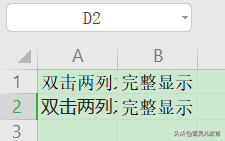
最简单的办法,是将鼠标放在两列之间的竖线上,然后双击。
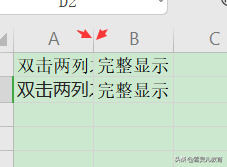
然后会自动设置成最适合的列宽,例如A列已经自动展开了。
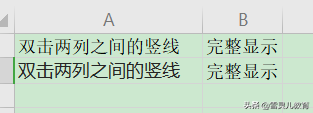
第2个办法是,先选中你需要完整显示的单元格。
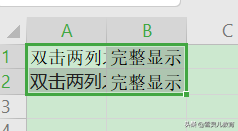
确保功能区处在开始选项卡的时候。
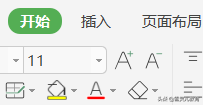
找到行和列下拉菜单,选择最适合的列宽。
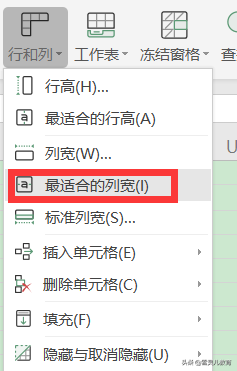
这样得到的结果和方法1是一样的。
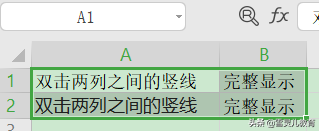
注意事项:
使用方法1的时候,双击两列之间的竖线后,只有竖线左边的列会完整显示。
使用方法2的时候,你所选中的范围,全部会调整为合适列宽,完整显示。






